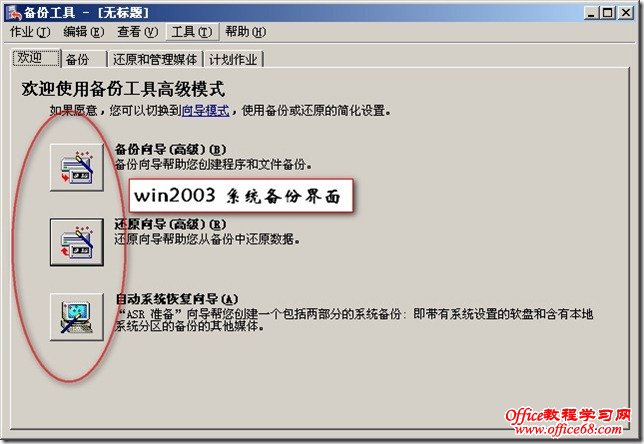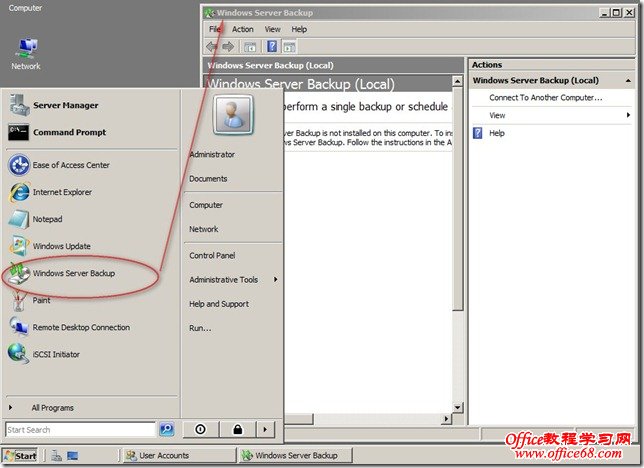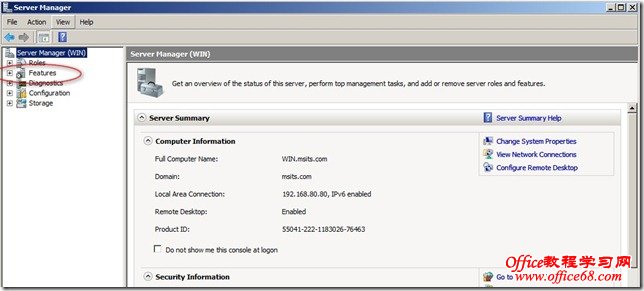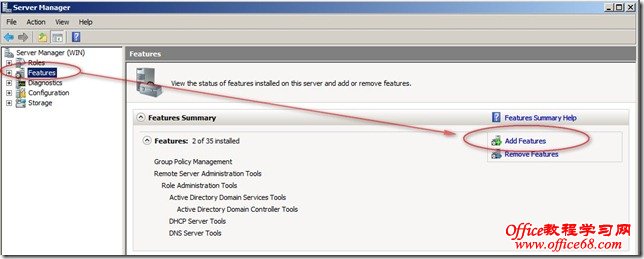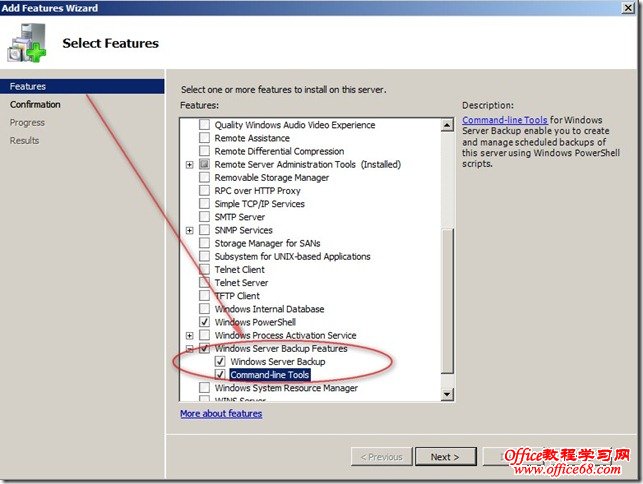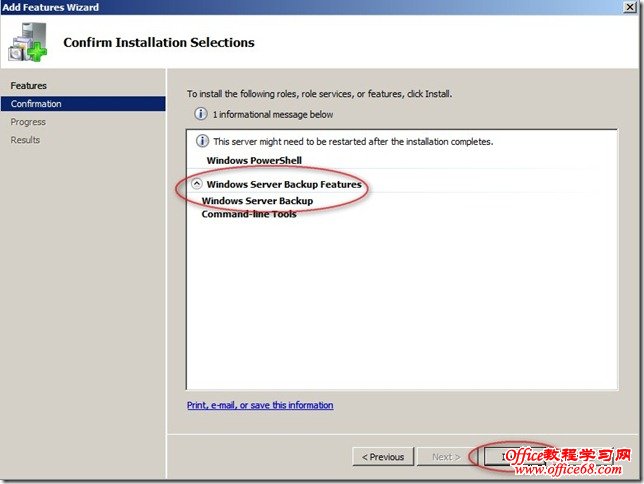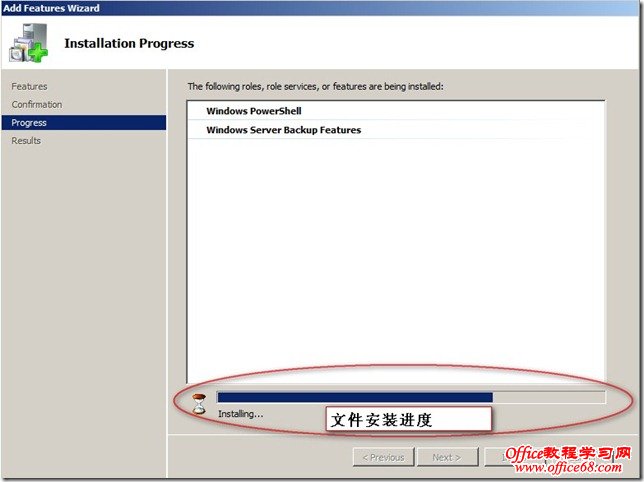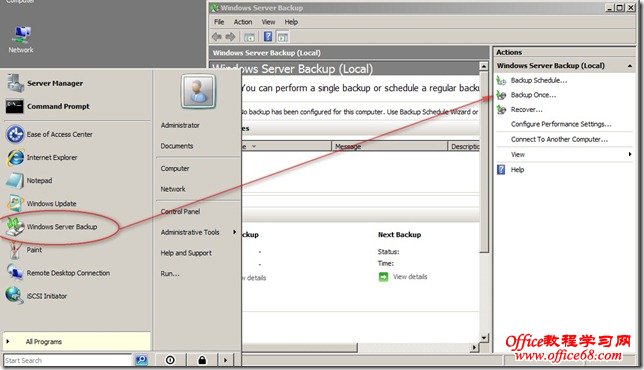|
windows 2008 server backup 的组件安装.首先我们要知道win2008 安装完成后,是没有安装这些组件的,对于我们在win2003的系统中,我们可以使用NTBACKUP命令进行把系统中的,备份程序调用出来。请看下图,当然我们也可以使用,开始----所有程序----附件----系统工具,进行打开我们的系统备份工具,也就是下面的图示,为什么要讲这个,说到这里的时候,我们要讲到[安全性,安全性是多方面的,如我们的系统安全发,内部安全,外部安全,其中,我们的备份就是一个安全,到底安全不安全,不是光说就可以的,要用实战行动去证明,当然我们这里用的工具是很老,但是可能越是老的工具,可能会给我们带来不一样的感觉。
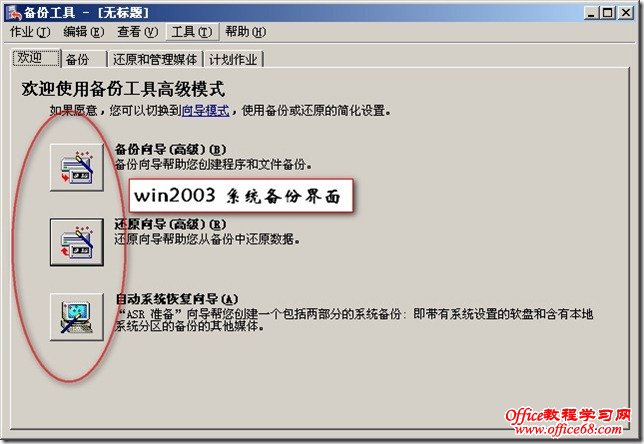
2.在 我们的win2008的系统中,我们可以找到如下的工具,但是当我们进行打开的时候,我们会发现在一些问题,那就是我们的系统中的可能没有进行安装这样的组件,那下面我们就带大家来进行下面的安装过程,当然在后面的备份的使用,我想我就不用再次讲了,这些大家都是明白的。
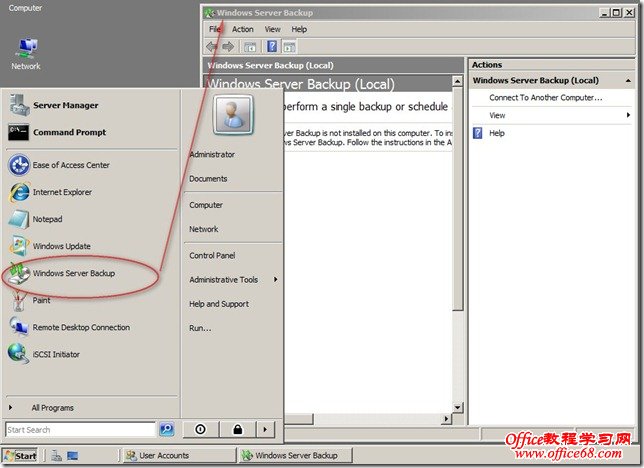
3.打开我们的Server manger 管理器,进行大家可以看到如下的图示,那么请跟着我的图示去操作,我相信应该是不有问题的。
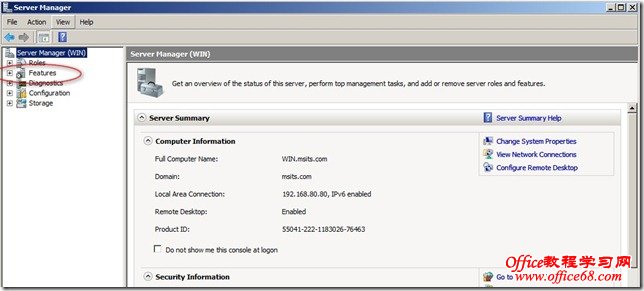
4.说到的安装问题,可以使用增加组件进行。查看下图。
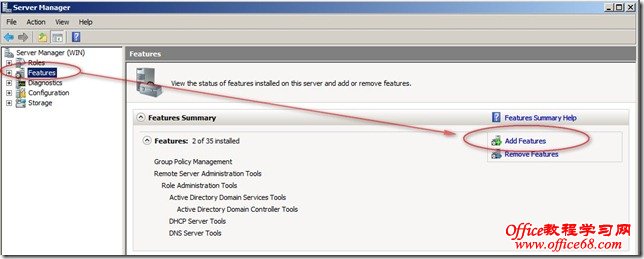
5.在我们进行选择的同时,我们可以看到,powershell这样的组件,那么是我们以后要讲到的问题,这里不多说了。看下图,只是需要找到我们的相关的组件进行用鼠标点击选择中就可以了。
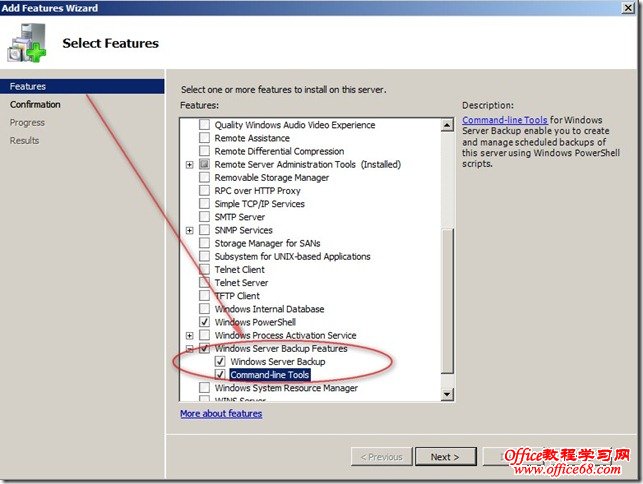
6.为了确定我们选择的确是正确的,为此下面要求我们进行相关的确认,确认无误,我们选择INSTALL
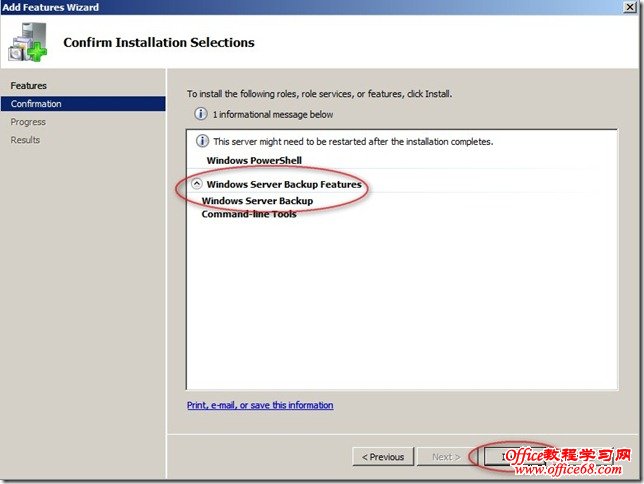
7.安装的过程非常的简单。在简单的同时,我们必须注意的问题是,我们必须把我们的系统光盘放在我们的光驱中。以方便读取我们的组件文件/。
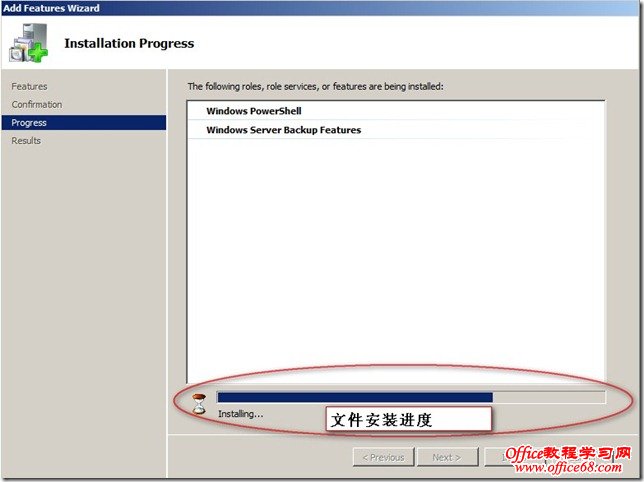
8.安装过程。很简单,安装过程中,我们可以看到我们的相关的安装进度。,
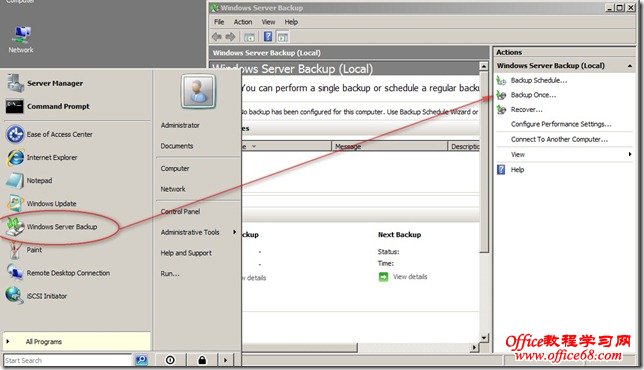
9.安装完成后,我们就可以正常的使用我们的windows server backup 程序了,看了这么简单的问题。相信大家都这会了。那就试试如何使用吧,与我们的2003很相似哟但又不是win2003,
|